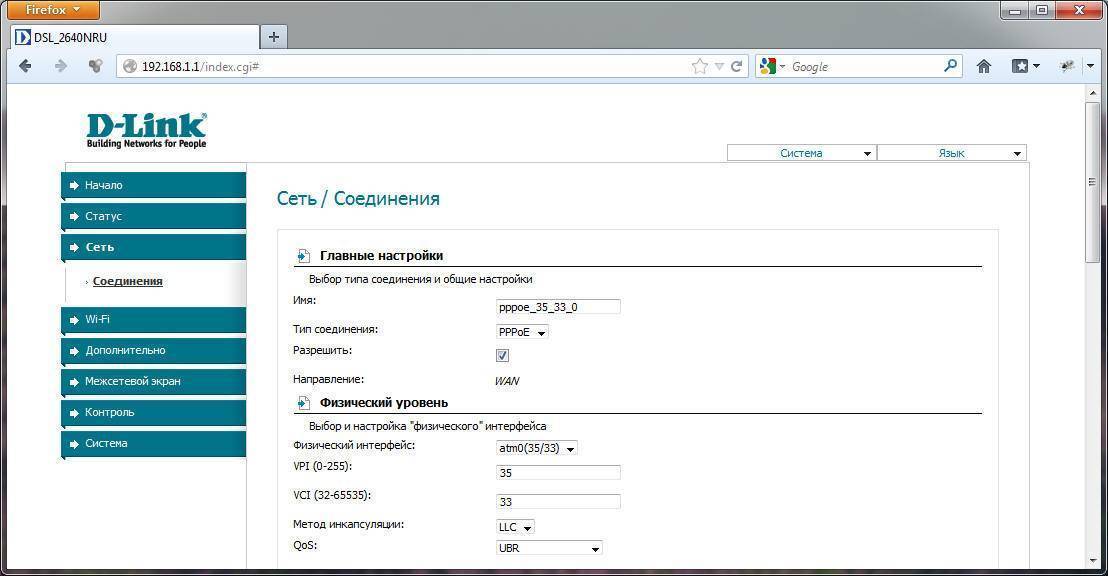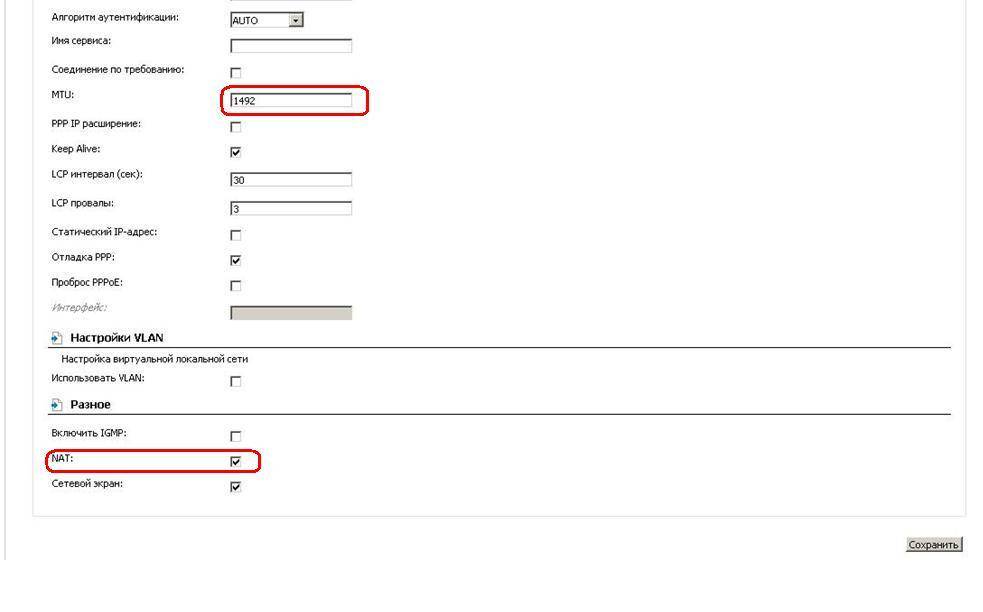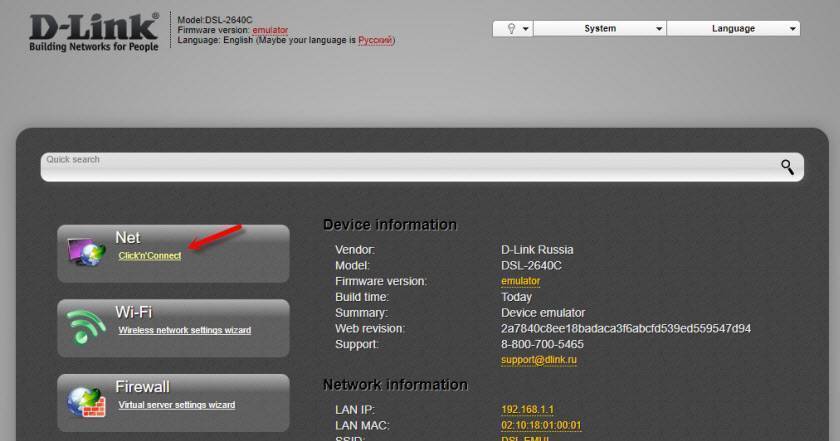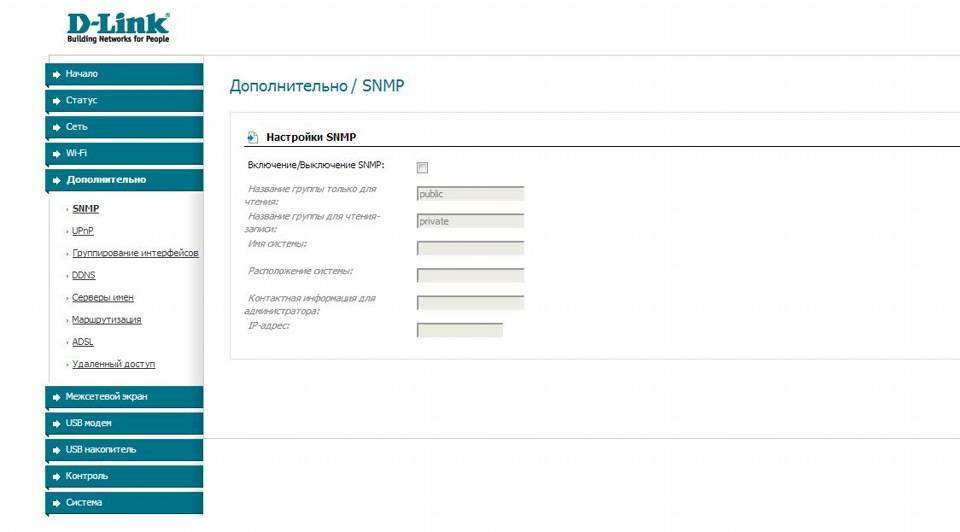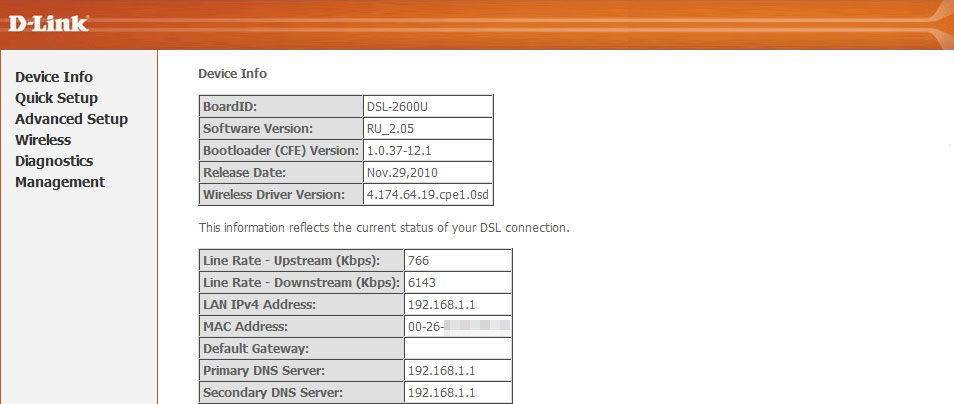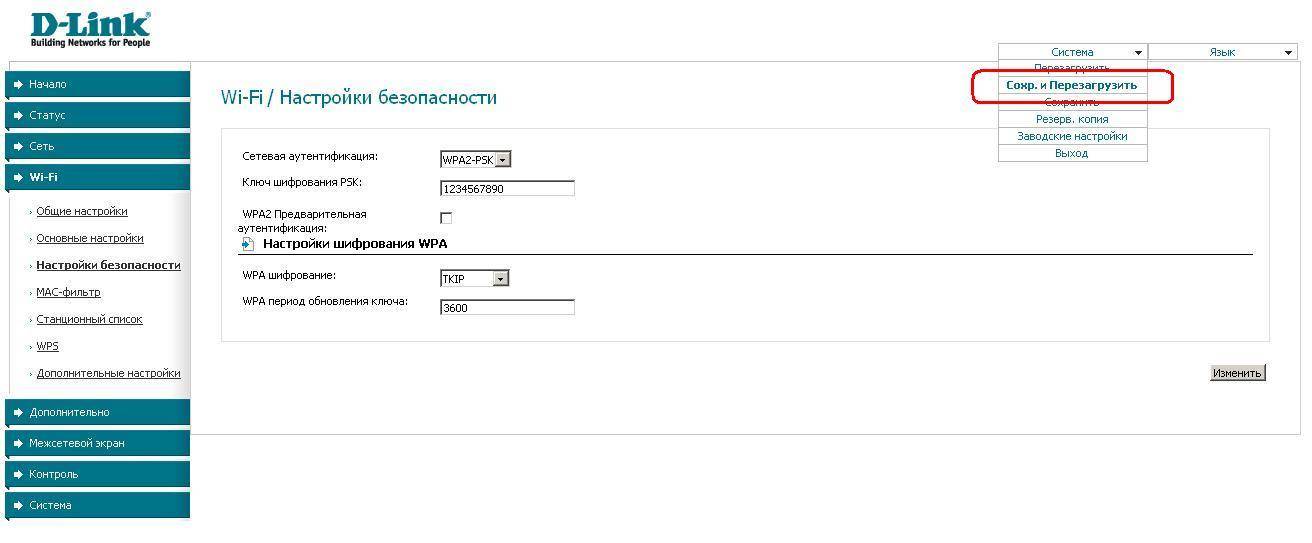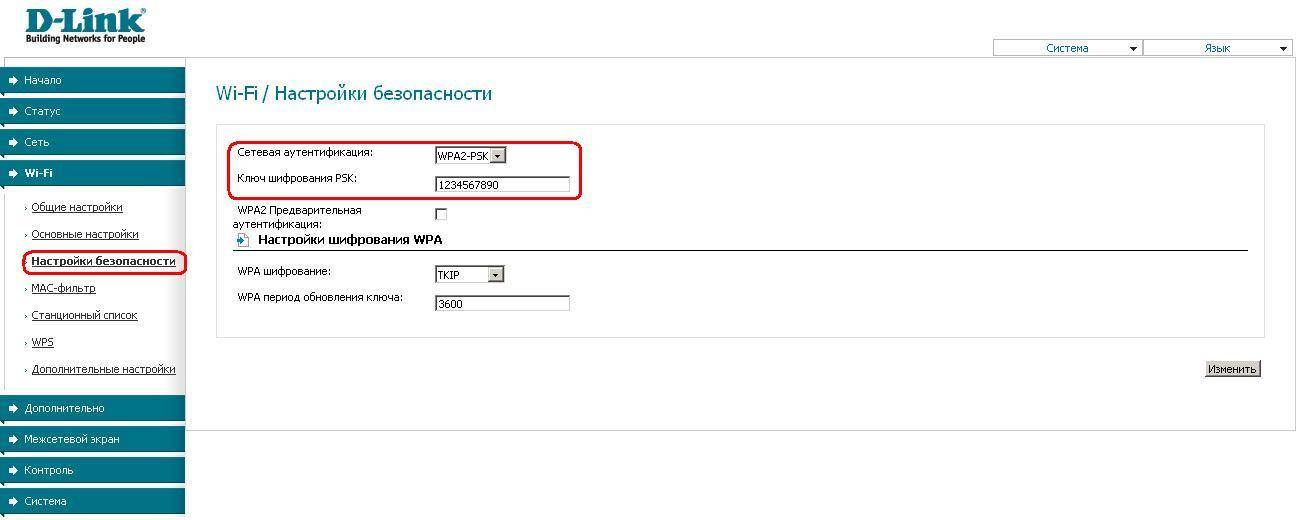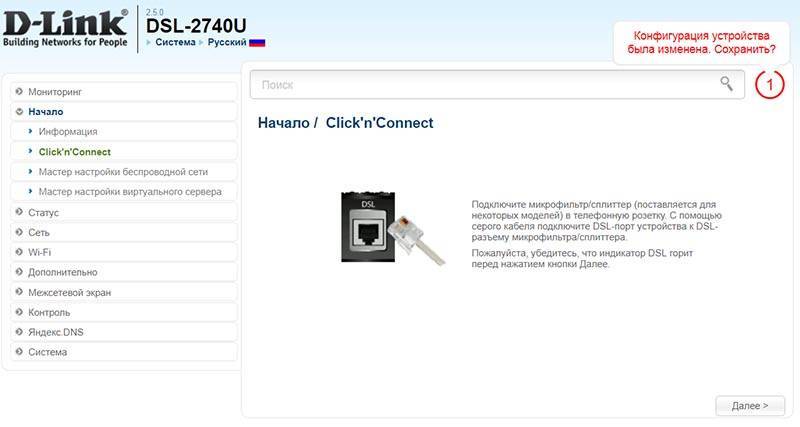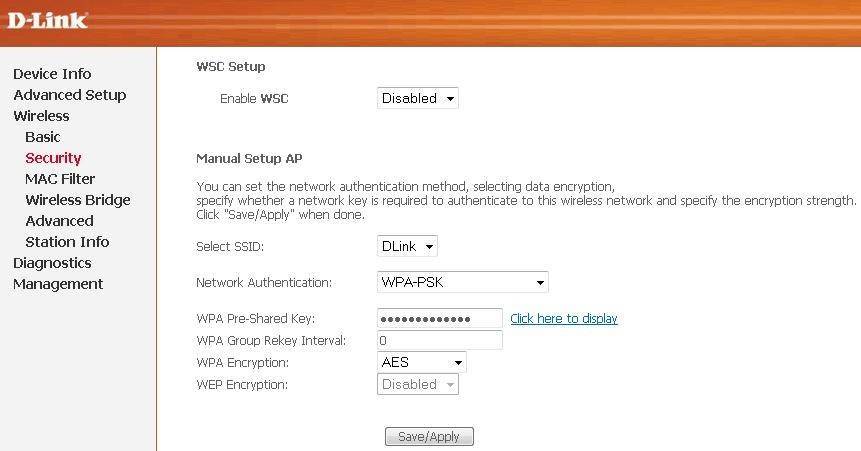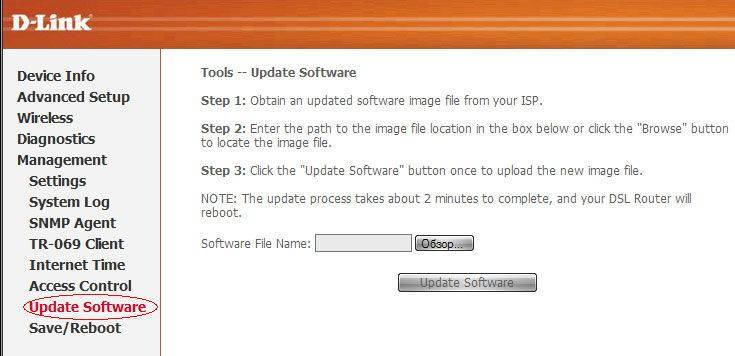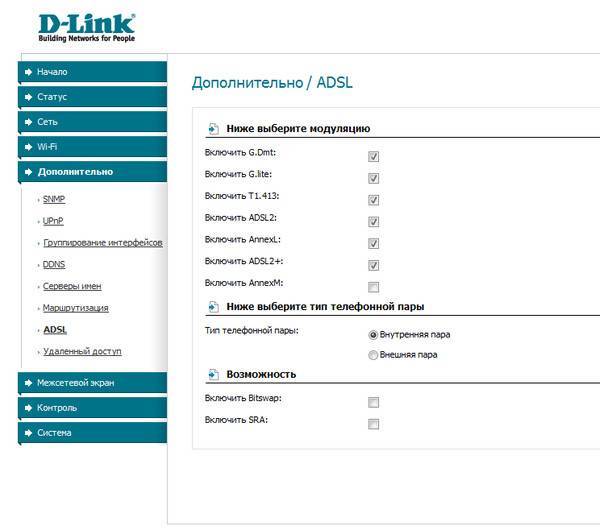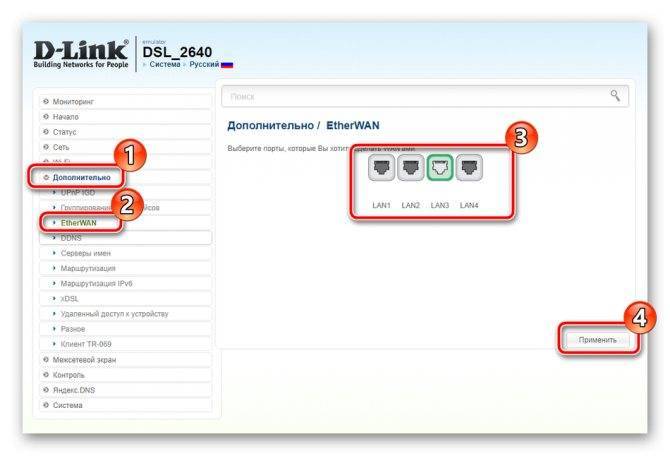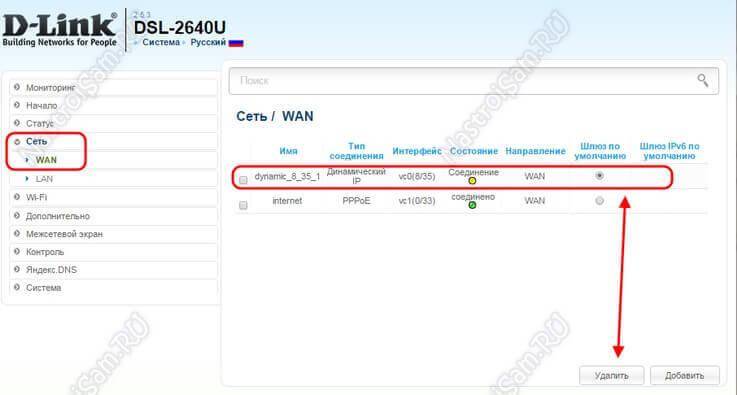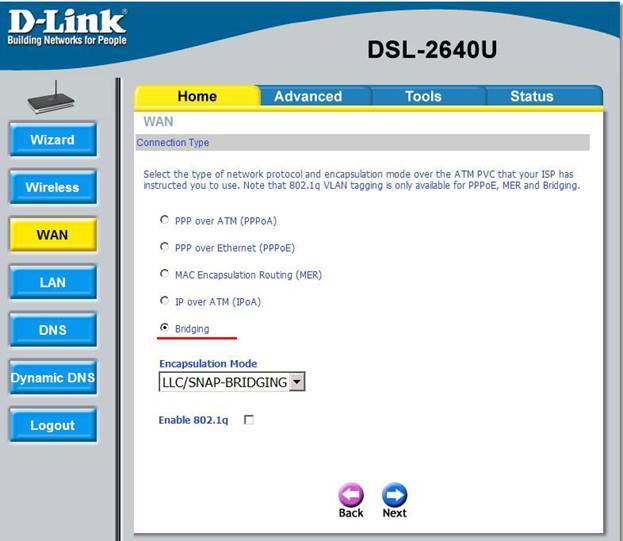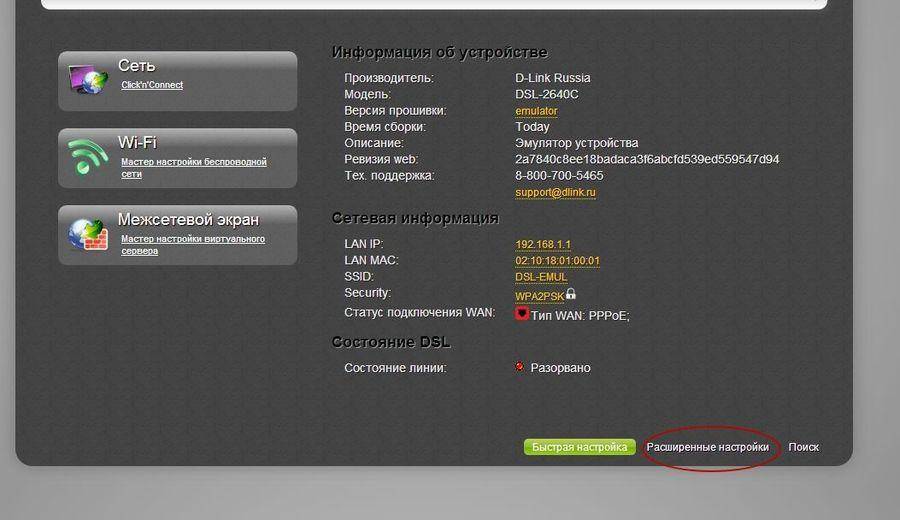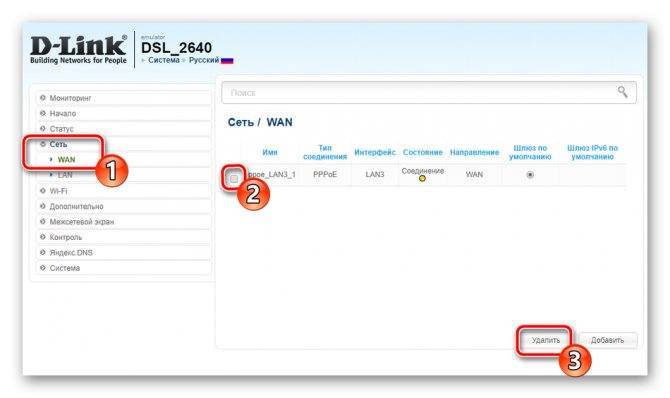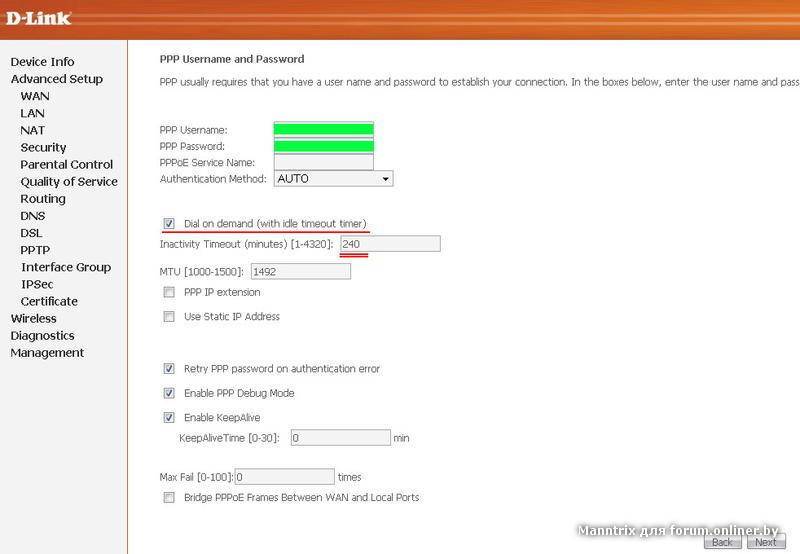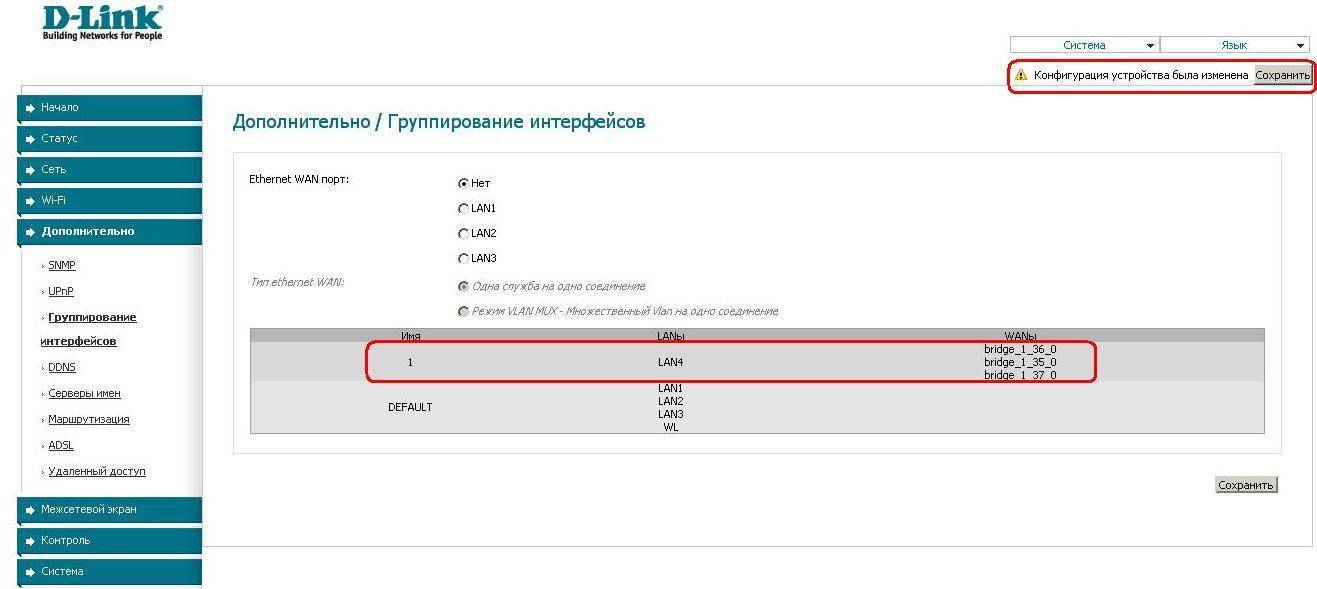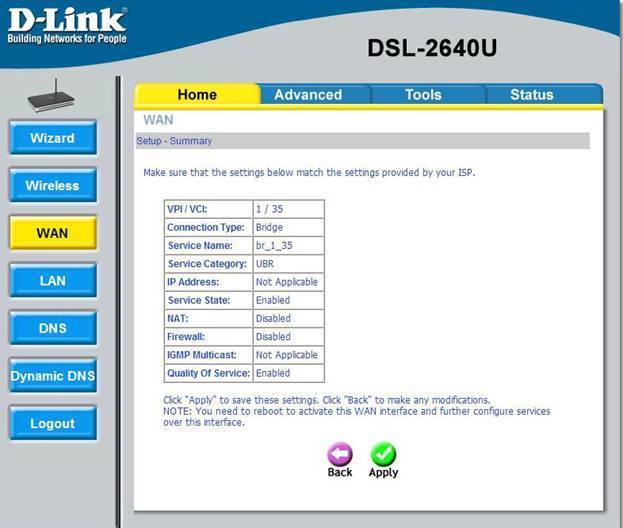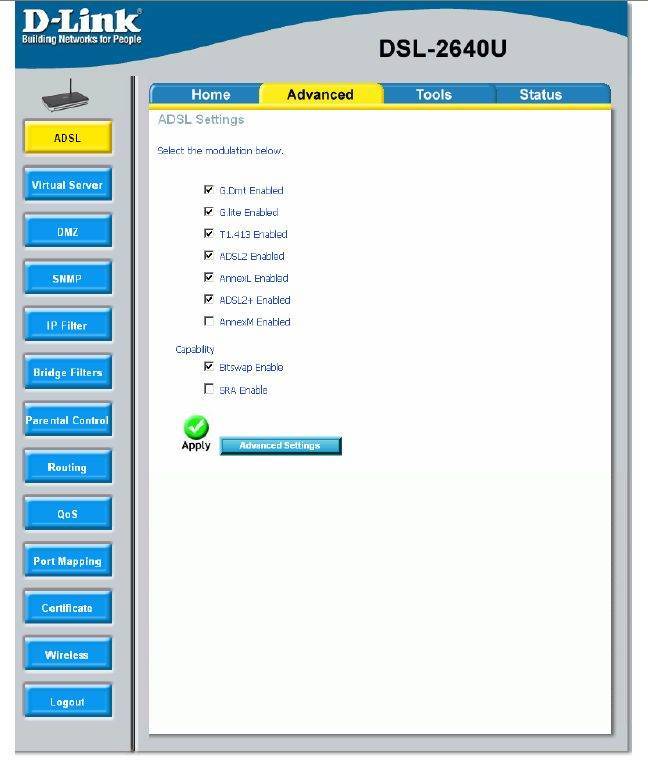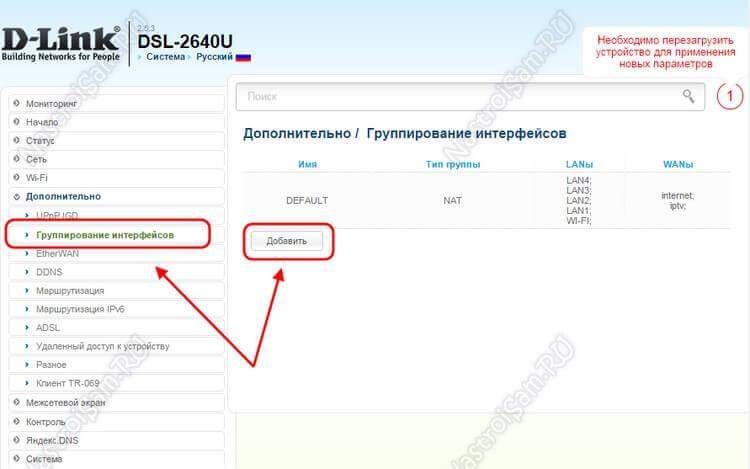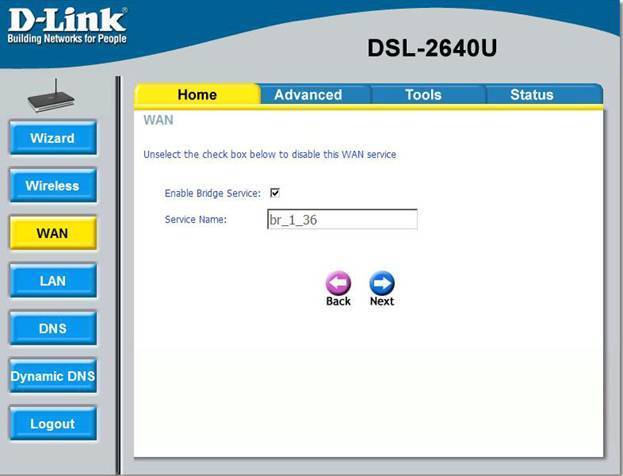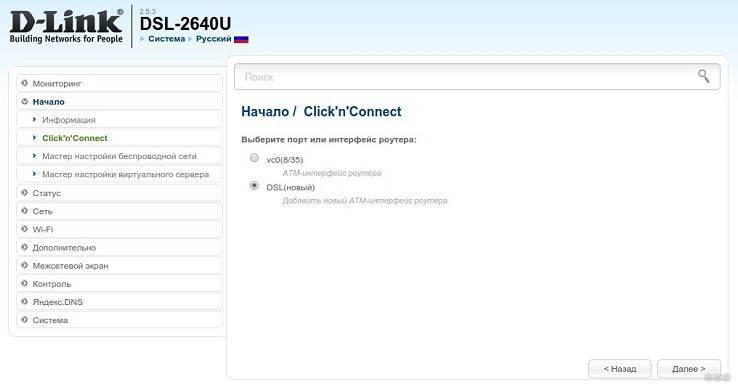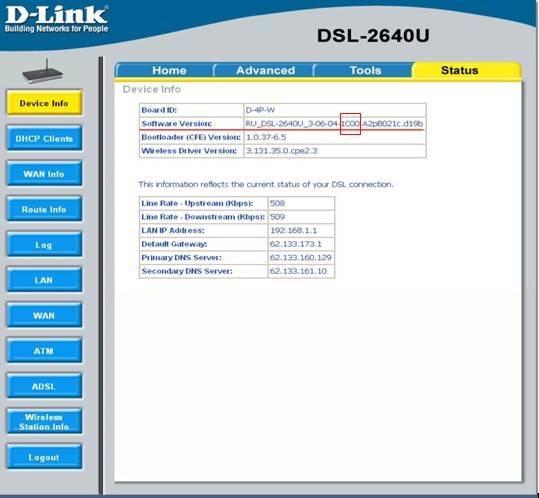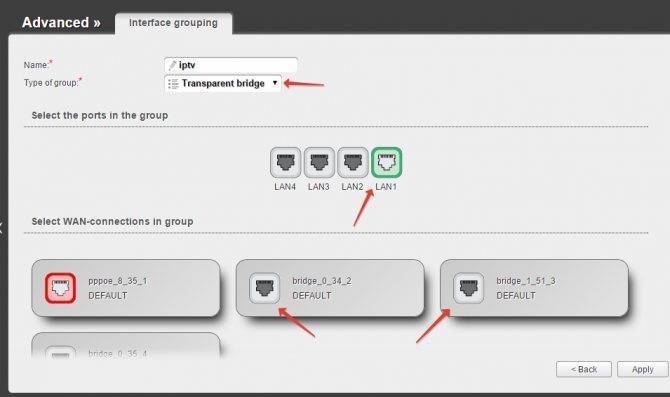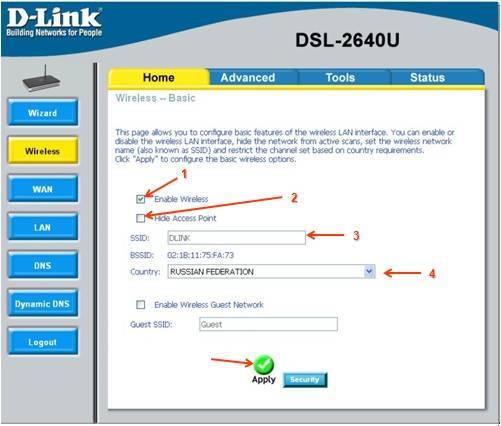Как настроить интернет на dsl 2640u?
Настройка интернета dsl 2640u по телефонной линии (ADSL)
Чтобы настроить подключение к интернету через dsl 2640u перейдите в раздел Сеть / Соединения левого бокового меню (в англоязычной версии прошивки — «Advanced Setup» далее «Wide Area Network (WAN) Setup»).
Если здесь уже созданы какие-либо соединения (кроме соединения LAN) — их необходимо удалить, после чего нажать кнопку «Добавить».
- 1. В разделе «Главные настройки»:
- — Введите произвольное название вашего подключения к интернету в графе «Имя».
- — Выберите предоставленный вам тип подключения к интернету в графе «Тип соединения» — в большинстве случаев для домашнего интернета используется PPPoE соединение. Данный параметр указан в вашем договоре с провайдером. Кроме того, его всегда можно уточнить в службе поддержки.
- — Обязательно установить меркер на «Разрешить».
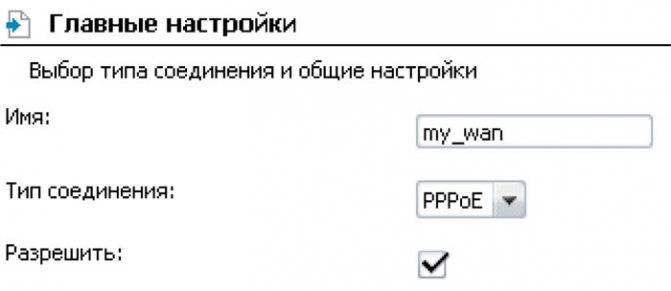
2. В подразделе «Физический уровень» введите данные VPI/VCI из вашего договора с провайдером, а также выберите метод инкапсуляции.
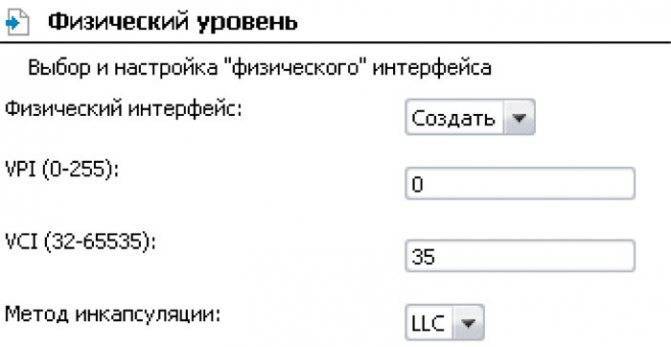
3. Если провайдер предоставил вам IPoE или IPoA соединение, то в разделе «Настройки IP» введите предоставленные вам параметры IP-адреса, Сетевой маски и IP-адреса шлюза.

Для IPoE подключения можно выбрать автоматическое присвоение данных параметров.
4. Для «классического» PPPoE (или РРРоА) подключения к интернету в подразделе «Настройки PPP» необходимо указать предоставленные провайдером логин и пароль на подключение к интернету (эти данные также можно найти в договоре с поставщиком интернет- class=»aligncenter» width=»700″ height=»360″
Настройка WAN для подключения к интернету по Ethernet кабелю
Чтобы настроить подключение к интернету по Ethernet в первую очередь нужно выбрать порт, на который будет «подаваться» интернет от провайдера (т.е. тот порт, к которому подключен Ethernet кабель).
Для этого перейдите в раздел меню «Дополнительно», далее «Группирование интерфейсов», выберите положение переключателя «Ethernet WAN порт» возле того LAN-порта, к которому подключен кабель провайдера и кликните «Сохранить».
Далее перейдите в раздел Сеть/Соединения и кликните кнопку «Добавить».
В подразделе «Главные настройки» аналогично ADSL-подключению задайте название соединения и выберите его тип из выпадающего списка в графе «тип соединения» (для Static IP и DHCP выберите IPoE).
В следующем подразделе «Физический уровень» выберите значение, соответствующее настроенному вами Ethernet WAN порту.

Далее в подразделе «Настройки IP» аналогично введите данные IP-адреса, Сетевой маски и IP-адреса шлюза (из договора с поставщиком интернет-услуг) для подключения Static IP.
Для DHCP подключения необходимо установить маркер на «Получить IP адрес автоматически»
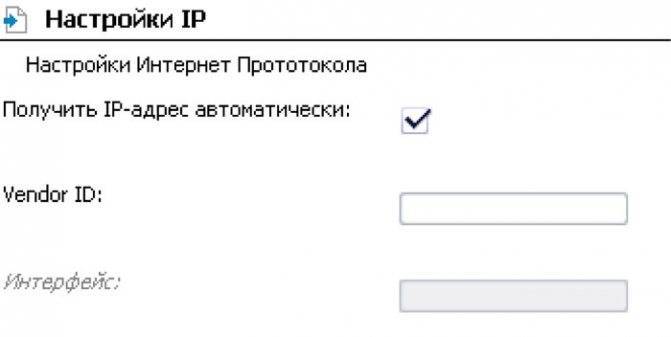
Для стандартного PPPoE подключения введите предоставленные вам PPP имя пользователя и пароль в подразделе «Настройки PPP».
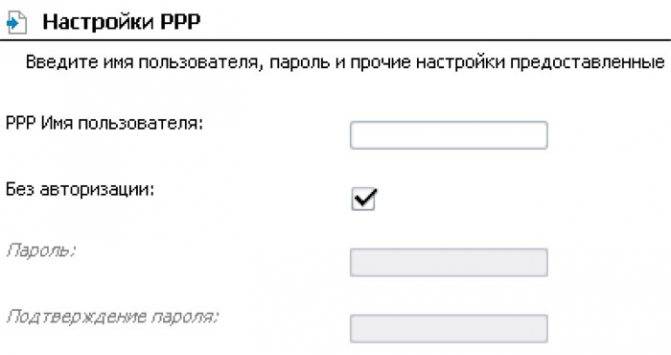
Кликните кнопку «Сохранить» для создания вашего интернет-подключения.
IPTV
При условии подключения сервиса интерактивного телевидения IPTV сети Ростелеком на рассматриваемом соединении нужно будет проставить пометку «Включить IGMP».
Образование другого PVC-соединения требует последовательности шагов: щелкнуть «Добавить» в подпункте WAN, где указываются такие сведения: тип соединения(BRIDGE), порт – DSL, имя — TV. В полях VPI и VCI сообщаются данные о нужном филиале Ростелеком. Далее следует нажатие кнопки «Сохранить». После этого появится еще одна строчка в окне таблицы WAN.

Чтобы обеспечить функционирование IPTV, нужно создать LAN-порт для TB-приставки. Этот порт объединяется с PVC-соединением. Для этого нужно в графе «Дополнительно» выбрать подпункт «Группировка портов», щелкнуть кнопку «Добавить группу» и в новой вкладке ввести имя (iptv,для примера). Далее переместить один из LAN-портов в правое поле из левого. В WAN-соединении переместить вправо TV и сохранить изменения. В итоге будет получится создание двух групп. Следующий шаг – сохранение в объединении интерфейсов.
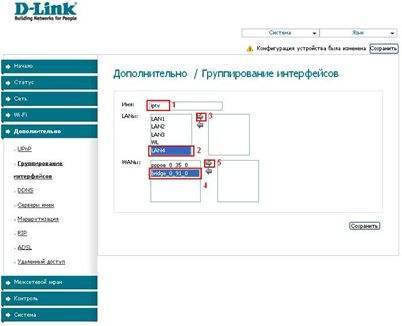
Подготовка к настройке
Прежде всего, если вы уже предпринимали попытки настроить свой беспроводный маршрутизатор (то же, что и Wi-Fi роутер), рекомендую сбросить устройство на заводские настройки. Для этой цели, оставляя D-Link DIR-300 включенным в розетку, нажмите и удерживайте кнопку RESET на обратной его стороне в течение 10-15 секунд. После чего отпустите ее. Еще 20-30 секунд займет перезагрузка роутера.
Еще один рекомендуемый шаг перед настройкой — проверить параметры подключения LAN на Вашем компьютере. Для того, чтобы сделать это, проделайте следующие действия:
- В Windows 8 и Windows 7 зайдите в Центр управления сетями и общим доступом (сделать это можно через панель управления, либо кликнув правой кнопкой мыши по значку соединения в панели задач). В меню слева выберите пункт «Изменение параметров адаптера», затем в списке подключений кликните правой кнопкой мыши и выберите пункт «Свойства». Перейдите к третьему пункту.
- В Windows XP зайдите в «Панель управления» — «Сетевые подключения». Выберите подключение по локальной сети, кликните по нему правой кнопкой мыши в выберите пункт «Свойства». См. далее.
- Появится окно свойств подключения. В списке компонентов, используемых подключением выберите пункт «Протокол Интернета версии 4 TCP/IPv4» и нажмите кнопку «Свойства».
- Убедитесь, что в параметрах подключения установлено «Получать IP адрес автоматически» и «Получить адрес DNS-сервера автоматически», т.е. так, как это изображено на картинке ниже. Если это не так, то внесите необходимые изменения, после чего сохраните сделанные настройки.

Последний пункт — разорвите подключение «Ростелеком» на вашем компьютере. Более того, ни во время настройки DIR-300 ни после ее завершения не включайте это подключение снова, т.к. его должен будет устанавливать сам роутер. В противном случае, Интернет будет доступен только на этом компьютере, но не по Wi-Fi.
Подготовка ПК и роутера
Чтобы избежать каких-либо осложнений в ходе предстоящих мероприятий по установке точки доступа нужно произвести сброс конфигурации к заводскому состоянию. Проще всего это сделать при помощи кнопки на устройстве. Ее нужно нажать и удерживать в течении 10 секунд. Естественно, маршрутизатор должен быть включен в розетку. После сброса параметров устройство будет перезагружено, что также займет какое-то время (не более 10 сек).

Универсальный способ для всех Windows систем
Нажимаем комбинацию «Windows» + «R». Откроется окно «Выполнить». В текстовом поле пишем команду ncpa.cpl и нажимаем «Enter». Откроется окно сетевых подключений, в котором нужно выполнить действия, описанные ниже.
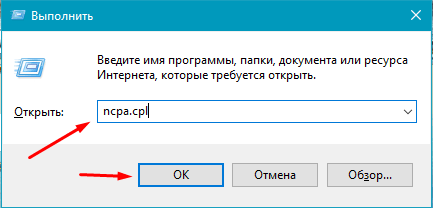
- В открывшемся окне выбрать кабельное соединение (в его наименовании обычно фигурирует название сетевого адаптера).
- Кликнуть по нему правой клавишей мыши и в контекстном меню нажать на свойства.
- Откроется окно параметров, в котором надо выбрать для редактирования интернет протокол v4.
- На вкладке общие активировать переключатель для получения адреса в автоматическом режиме и такого же автоматического получения адресов для серверов DNS.
Этот способ работает во всех версиях Windows вплоть до 10.
Сопряжение ПК и роутера
После вышеописанных манипуляций компьютер и маршрутизатор готовы к совместной работе. Первоначальное конфигурирование оборудования лучше делать при помощи проводного подключения. Для этого можно применить кабель Ethernet, поставляемый в комплекте с маршрутизатором. Один из коннекторов нужно вставить в LAN порт на задней панели устройства, другой в разъем сетевой карты. Также нужно отсоединить от порта WAN (Internet) на точке доступа, кабель Ростелекома, это облегчит настройку роутера d link.

Возможные неисправности и способы их устранения
В чем отличия между сетями 3G и 4G: особенности, преимущества и недостатки
Если у dsl-маршрутизатора появились проблемы, первым делом стоит попробовать перезагрузить устройство. Другой вариант – сбросить настройки на заводские. Как это сделать, описано ниже.
Также стоит помнить, что кабели тоже могут быть повреждены. Стоит внимательно проверить все коммутации на оборудовании и устройствах, подключенных к нему. Иногда возникают ситуации, когда проблема находится на стороне поставщика услуг интернета. Тогда стоит позвонить в службу техподдержки, получить консультацию специалистов.
Если dsl-маршрутизатор по-прежнему не работает, рекомендуется обратиться в сервисный центр. Мастера диагностируют проблему, помогут ее решить.
Обновление прошивки
Оборудование со временем устаревает. Для того чтобы оно могло дольше прослужить, его периодически «прошивают». Производитель выкладывает свежие обновления на официальном сайте. Для модели 2640u их скачивают по адресу:
https://www.dlink.ru/u/faq/370/935.html
Последнее обновление датируется 2013 годом. Это значит, что данное устройство больше не поддерживается производителем. Рассмотрим, как можно произвести обновление dsl-модема.
Через веб-интерфейс
Через меню «Система», пункт «Обновление ПО»:
В окне есть два варианта обновлений.
Первый: указать скачанный файл вручную, нажать «Обновить»:
- Второй вариант: автоматический режим. DSL-роутер самостоятельно подключится к серверу обновлений, произведет необходимую операцию:
В текущем примере используется эмулятор dsl «вай-фай» сетевого устройства 2640u, поэтому на экране отображается надпись: «Невозможно проверить наличие обновления ПО».
Через мобильное приложение
Также существует вариант обновления через мобильное приложение. Оно существует для платформ Android и iOS.
Ссылка на Android: https://play.google.com/store/apps/details?id=ru.dlink.drcu&hl=ru.
Ссылка на iOS: https://apps.apple.com/ru/app/d-link-assistant/id1342564878.
К сожалению, на текущий момент модели 2640U нет в списке совместимых устройств. Соответственно, у пользователя нет возможности произвести данную операцию через мобильное приложение. Список постоянно пополняется, за его состоянием можно наблюдать в магазине приложений.
Сброс настроек роутера на заводские
Выполнение сброса настроек на устройстве «ДСЛ» 2640U осуществляется двумя способами. В первом случае достаточно нажать кнопку Reset на оборотной стороне, удерживая ее на протяжении 10-15 секунд. Одновременная перезагрузка всех световых диодов покажет, что процесс выполнен.
Второй вариант – через веб-интерфейс. Для этого в левом верхнем углу выбрать пункт «Система», далее – «Заводские настройки»:
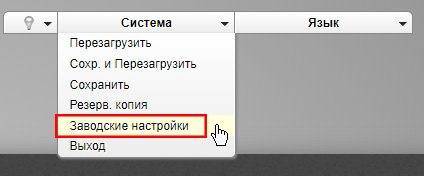
В течение двух минут сетевое dsl-устройство выполнит откат к заводской конфигурации.
Zyxel RT-1W4L1USBn

Один из самых продвинутых маршрутизаторов, предоставляемых компанией. При этом, устройство совсем не новое. На нем имеются целых пять портов для подключения устройств по локальной сети и даже USB-разъем. Пошаговая инструкция по настройке интернета от провайдера на данной модели на случай, если сбились настройки роутера Ростелеком или устройство новое.:
- Открываем любой удобный интернет-браузер и вводим самый распространенный адрес, используемый для доступа к настройкам большинства моделей роутеров – 192.168.1.1. Входные данные для авторизации такие же стандартные – admin/admin.
- На странице будет предоставлен выбор – осуществить автоматическую настройку подключения или перейти к ручному веб-конфигуратору. Выбираем второе.
- Находим вкладку «Интернет», кликнув на иконку глобуса снизу в окне настроек.
- На открывшейся вкладке создаем новое подключение по протоколу PPPoE, нажав на соответствующую клавишу.
- Выбираем PPPoE, подключаемся посредством Broadband Connection (ISP) и и прописываем авторзационные данные, выданные провайдером и указанные в соответствующем договоре.
Данная процедура подходит и для любого другого провайдера, если подключение осуществляется также через протокол PPPoE.
Как настроить D-Link DSL-2640U U1
IP адрес ADSL-модема в DSL-2640U U1 в локальной сети — 192.168.1.1, логин admin, пароль по-умолчанию — admin.
После авторизации Вы попадаете на статусную страницу роутера, где указаны все данные о состоянии ADSL-подключения и Интернет-соединения.
Подключение к Интернет
Перед тем, как создавать новое соединение, сначала нужно удалить имеющиеся, чтобы не мешали. Для заходим в раздел Сеть->WAN:
По очереди ставим галочки на каждое из имеющихся подключений и нажимаем кнопку «Удалить». Делаем так пока не удалим всё имеющееся.
После этого нажимаем кнопку «Добавить». Откроется вот такое окно:
В поле «Тип соединения» выбираем используемый провайдером протокол. В настоящее время большинство Интернет-провайдеров, предоставляющие ADSL-доступ используют PPPoE. В поле «Интерфейс» надо выбрать значение «DSL (Новый)». В строке «Имя» прописываем название соединения, например — «Internet». Обязательно проверьте чтобы стояла галочка «Разрешить направление WAN».
В разделе «ATM» нужно указать значения VPI и VCI для Интернет-подключения. Их надо узнать в технической поддержке провайдера. «Метод инкапсуляции» выставляем «LLC».
Спускаемся ниже, в раздел «PPP». Здесь надо прописать логин и пароль, выданные Вам при заключении договора.
Остаётся только проверить стоят ли галочки «NAT» и «Сетевой экран», после чего нажать на кнопку «Применить».
Примечание:
Если Ваш провайдер использует тип подключения — «Динамический IP», то последовательность действий ещё проще! Нужно только выбрать его в списке «Тип соединения»:
Выбираем новый интерфейс DSL, указываем используемые параметры канала — VPI, VCI, инкапсуляцию и применяем конфигурацию.
Обратите внимание чтобы стояли галки «NAT» и «Сетевой экран». Беспроводная сеть WiFi. Беспроводная сеть WiFi
Беспроводная сеть WiFi
Чтобы настроить сеть Вай-Фай на DSL-2640U U1 надо зайти в раздел WiFi -> Основные настройки:
Проверяем чтобы стояла галочка «Включить беспроводное соединение». В поле SSID надо прописать имя создаваемой сетки. В этом качестве может выступать любое слово на латинице. Остальные параметры в 90% случаев можно оставить по-умолчанию. Нажимаем кнопку «Применить».
Переходим в раздел Настройки безопасности:
В списке «Сетевая аутентификация» надо выбрать самый надежный на сегодняшний день стандарт «WPA2-PSK» либо смешанный — «WPA-PSK/WPA2-PSK mixed». В поле «Ключ шифрования PSK» надо ввести пароль к Вай-Фай, который будет запрашиваться при попытке подключения к Вашему модему DSL-2640U. Им может быть любая буквенная, цифирная или смешанная последовательность символов не короче 8 знаков. Кликаем на кнопку «Применить».
Цифровое телевидение IPTV
Для подключения интерактивного цифрового ТВ сначала надо создать отдельное подключение в разделе Сеть -> WAN:
Нажимаем кнопку «Добавить». Откроется диалоговое окно нового подключения:
«Тип соединения» ставим «Bridge» (прозрачный мост). Интерфейс — «DSL (Новый)». Имя соединения — «iptv». Проверяем чтобы стояла галочка «Разрешить направление WAN» и спускаемся ниже, в раздел «ATM». В поля VPI и VCI надо прописать параметры канала для IPTV, которые надо предварительно узнать в техподдержке своего провайдера. «Метод инкапсуляции» выбираем «LLC». Нажимаем кнопку «Применить». Результат должен получиться вот такой:
Переходим в раздел Дополнительно->Группировка интерфейсов:
Нажимаем кнопку «Добавить» для создания отдельной группы.
Имя группы — «iptv», тип — «Прозрачный мост». Далее надо выбрать порт, в который подключенная STB приставка и подключение, через которое она будет работать. Они будут выделены зеленым цветом. Нажимаем на кнопку «Применить».
Готово! ADSL-роутер Д-Линк настроен и готов к работе!
Не горит DSL : 15 комментариев
дизайн студия полиграфия. рекламоноситель. разработка дизайна упаковки, а также дизайн корпоративного сайта. предоставим полный спектр высококачественных услуг в сфере разработки дизайнов по выгодным расценкам. полноцветная цифровая печать
Торты на заказ от кондитерской Ваниль в Киеве. У нас можно купить торты свадебные, детские,на День Рождения. Широкий выбор, низкие цены, натуральные ингридиенты. (044) 599-93-55 Фирменные торты
Схему с сигнализацией можно ещё запилить. И не исправный сплиттер не говорит о том что DSL не будет подниматься. Возможен такой вариан, что сплиттер не исправен, DSL поднимается но при звонках с домашнего/на домашний интернет обрубается. Но при этом обязательно должны быть все ТА быть после сплиттера. Если замена сплиттера не помогла, то обращайтесь к провайдеру, пусть на станции меняет его, если и так не помогла, то в большей вероятности проблема в проводке от РК до вашего сплиттера.
Про замену сплиттера на станции — вероятность один из 100000 если не из миллиона. К примеру, из тех 20000 портов, которые есть в нашем распоряжении, было несколько раз когда выходил из строя АДСЛ-модуль либо вообще вся плата, но чтобы сплиттер на плате из строя выходил — ни разу не было.
Спасибо за инфу, неисправность нашел! Кривые руки косо обжали кабель (вилка в руках осталась) от сплиттера к модему :)) Интернет заработал стабильно, ничего не рвёт! Спасибо за схему диагностики!
Что мне делать, если на коробку( у меня их три) упал цветок, а каробка(каробки) разбились. Помогите
Ничего не понял — на какую коробку у Вас упал цветок?
Сбрасываю Настройки на роутере ,подключаю к кабелю на роутере не горит значек инета.Хочу настроить роутер через ноутбук,но из за того что от роутера нет инета не могу настроить через сайт.Кабель на прямую подсоединяю к ноутбуку инет есть.Что мне делать поскажитееее….
Модем должен быть доступен даже без выхода в Интернет.
Доброго времени суток! Ситуация такая: стоит модем от провайдера, после него отдельно приобретенный wifi роутер. Периодически стал пропадать сигнал дсл. Звонки в ТП дают результат в виде оформления заявок на проверку линии. В день когда приходят проверять — все работает. Говорят, вот у вас вкладок много в браузере, вот у вас роутер какашка — купите у нас адсл роутер. Вот и думаю, при чем тут вкладки и роутер если сигнал пропадет до ИХ модема. Провода по квартире проверял — все целые. От РК — проверяли они говорят что все в порядке. Не могу понять в чем может быть причина
Михаил — если пропадает именно сигнал ДСЛ, то тут либо линия, либо с модемом проблема. Если есть возможность взять у кого-нибудь модем на время, то надо поставить его и понаблюдать. Сразу станет понятно в какую сторону дальше «копать».
Большинство людей сразу же звонит в техподдержку, и … по сути правильно поступает, т.к. в 90% случаев проблема на стороне провайдера. Причём очень часто народ начинает грешить на оборудование Широкополосного Доступа
Роутер от Ростелеком работает а другие нет хотя при проверке по гарантии все работает .
А как другие не работают? Линк не поднимают или как?
В настоящее время всё более широкое применение получает технология FTTB, которая позволяет получить качественную бесперебойную связь компьютера с интернет-провайдером. Однако, большое количество пользователей в силу определённых причин до сих пор пользуется ADSL-модемами (например, в местах, отдалённых от города, куда нецелесообразно тянуть кабель). Реалии таковы, что подключение ADSL довольно капризное, если так можно выразиться, и требует соблюдения многих условий. Самой распространённой проблемой эксплуатации такого оборудования бывает то, что на модеме не горит лампочка DSL. Как правило, пользователи пытаются решить проблему, позвонив в техническую службу. Тем не менее, далеко не всегда отсутствие сигнала связано с проблемами интернет-провайдера. По статистике, неисправность оборудования имеет место в менее, чем 1% случаев. Потеря соединения зачастую происходит на участке кабеля от распределительной коробки до непосредственно аппаратного устройства. Попробуем разобраться, почему наше устройство теряет связь с интернетом и как это оперативно устранять.

Обзор модели
Для приобретения доступно четыре вариации данной модели. Внешне они неотличимы, разница заключается только в вариантах аппаратных ревизий. Метод подключения по DSL уже устаревший, но все еще актуальный для отдаленных поселков.
Также у него есть функция подключения беспроводной сети. То есть, его используют как wi-fi-устройство. Характеристики dsl-роутера d-link 2640u идентичны другим моделям из xDSL-сегмента.
Интерфейс маршрутизатора 2640U не содержит USB-разъемов, а значит, нет возможности подключить к нему 3G/4G-модем или выполнить прошивку через «флешку». Также он не поддерживает создание VPN-сервера, использование в качестве торрент- или DLNA-серверов. Нет возможности произвести индивидуальную конфигурацию или поменять назначение кнопок на оборудовании.
Внешний вид

DSL wi fi-модем d-link 2640u представляет собой черную коробку с закругленными краями. На лицевой стороне имеются световые индикаторы с подписью, сигнализирующие о работе текущего подключения. Разъем для питания и порты находятся на оборотной стороне вместе с единственной антенной.
Дизайн такой же, как и у большинства маршрутизаторов от производителя.
В комплекте к dsl-оборудованию идут все необходимые кабели для инсталляции сетевого устройства. Основная документация и помощник по конфигурированию находятся на диске, включенном в комплект поставки.
Подключение и подготовка к работе

Прежде чем настроить роутер d-link 2640u, необходимо выполнить его подключение к электрической сети. Для этого использовать адаптер питания, идущий в комплекте. Разъем телефонного кабеля вставить в специальное устройство – сплиттер. Он позволит разделить сигнал, идущий оп провода, на два: первый отвечает за телефон, а второй – за предоставления доступа в интернет. Последним этапом идет подключение сетевым кабелем 2640u к сетевому порту на компьютере.
Что такое прошивка роутера?
Прошивка — это набор программного обеспечения, с помощью которого работает и функционирует ваш модем или любое сетевое устройство.
Зачем обновлять прошивку?
Бывают случаи, что модем работает не правильно, частые перебои с сигналом и интернетом, выключается вай фай или его вообще нет, часто выключается сам роутер и другие подобные ситуации.
Для того, что бы сетевое устройство заработало нормально, можно попробовать обновить его прошивку, то есть программное обеспечение. Если ваш модем работает нормально без сбоев, то прошивку устройства можно не менять.
Важные моменты
Перед обновлением программного обеспечения нужно знать и меть ввиду следующие важные моменты и подводные камни:
- Обновлять прошивку нужно только подключившись к модему по сетевому кабелю.
- Прошивать модем по Wi Fi нельзя!
- Если вещает вай фай, нужно его выключить.
- Правильно подбираем прошивку для вашей модели, если у вас будет программное обеспечение не от вашей модели, то вы можете лишиться гарантии и соответственно работоспособности самого устройства.
- Скачивать обновление нужно только с официального сайта производителя устройства.
- Отключите кабель DSL или WAN перед перепрошивкой роутера.
- Перед тем, как обновлять программное обеспечение, сделайте резервную копию настроек модема. Это может помочь, если что-то пойдет не так и вы можете попытаться восстановиться из этой резервной копии.
- Ни в коем случаи не выключайте питание устройства во время обновления программного обеспечения.
Вооружившись всеми этими рекомендациями проблем будет гораздо меньше или вообще не будет. Если вы купили новый модем и не знаете как его подключить, подробнее об этом я писал здесь: как подключить wifi роутер.
Часто задаваемые вопросы
Здесь я оставлю список вопросов и ответов на них по самым частым проблемам. Если вашей проблемы здесь нет – можете оставить свой вопрос в комментарии. Возможно, именно он в будущем и пополнит этот список:
- Не горит индикатор LAN. LAN – подключение порта локальной сети (который идет на компьютер). Если не горит – проблема где-то в этом соединении, проверьте кабель.
- Не подключается по адресу 192.168.1.1. Проверьте, горит ли лампочка LAN. Если горит – смотрим, отображается ли на вашем компьютере сетевое соединение. Далее не забываем заглянуть на наклейку на дне роутера – там тоже такой адрес? Если все так, скорее всего ваш компьютер просто получил неправильные настройки от DHCP модема. Самое простое решение – выключите все, а потом включите. Сложное – настраиваем сетевой адаптер вручную. Здесь об этом писать не буду, если что – в комментариях дам инструкцию.
- Как перенастроить интернет? Если у вас поменялся провайдер и сменился логин, пароль, VCI, VPI – открывайте настройки роутера. Меняется это на странице «Advanced Setup – WAN». Не забудьте сохраниться!
- Все равно нет интернета! Проверьте все еще раз, а после позвоните своему провайдеру!
- Лампочка Internet горит, а интернета нет. Перезагрузитесь и проверьте еще раз сетевые настройки как в пунктах выше! На самом роутере интернет есть, проблема где-то на компьютере.
- Лампочка DSL не горит. Или проблема с подключением кабеля провайдера, или вообще у провайдера. Позвоните ему.
- При подъеме телефона сбрасывается интернет. Проверьте сплиттер.
- Прочие проблемы с интернетом – сбрасывается, медленный, режет скорость. Позвоните своему провайдеру, поинтересуйтесь этим. Как дополнение вспомню свой первый модем – он грелся и от этого бесконечно перезагружался. Помогает просто замена.
Сбой модема
Возможно произошел сбой модема — сделайте Reset модему. Найдите маленькое отверстие на модеме (обычно подписано Reset). Затем нажмите кнопку спичкой и держите 10 секунд. Должен произойти сброс настроек на заводские. Проконтролировать этот процесс вы можете по лампочкам на модеме, они потухнут и постепенно начнут загораться.
После сброса все настройки интернета на модеме будут по умолчанию. Для того чтобы у вас заработал интернет нужно будет указать в настройках модема данные вашего интернета провайдера!
Если после сброса настроек зайти в модем не получается, делаем следующее:
Прописываем IP-адрес на компьютере вручную, для этого:
- Заходим в Пуск.
- Переходим в Панель управления.
- Переходим в раздел Сеть и Интернет.
- Переходим в Центр управления сетями и общим доступом.
- Переходим в Подключение по локальной сети.
- Нажимаем Свойство.
Наводим стрелку на пункт Протокол интернета версии 4 (TCP/IPv4) и нажимаем на ней левой кнопкой мышки, тем самым мы отмечаем эту строчку. Далее нажимаем Свойство.
Откроется окошко в котором вы увидите, что по умолчанию у вас выбрано Получить IP адрес автоматически.
Выбираем пункт Использовать следующий IP адрес и вводим: IP-адрес, маску подсети, DNS сервера, как показано на картинке и нажимаем OK.
Если у вас роутер, то в поле IP-адрес пишите тот адрес, по которому вы заходите в настройки. Последнюю цифру IP пишите любую в промежутке от 2 до 255, к примеру для роутера Dir 300 будет — 192.168.0.7, остальное пропишите как показано на картинке ниже.
Если в настройках протокола интернета у вас выбрано Использовать следующий IP-адрес и уже прописаны IP-адрес и DNS, запишите эти значения на листок, чтобы после настройки модема вернуть всё как было. Затем выберите Получить IP адрес автоматически и нажмите OK. Попробуйте зайти в настройки модема.
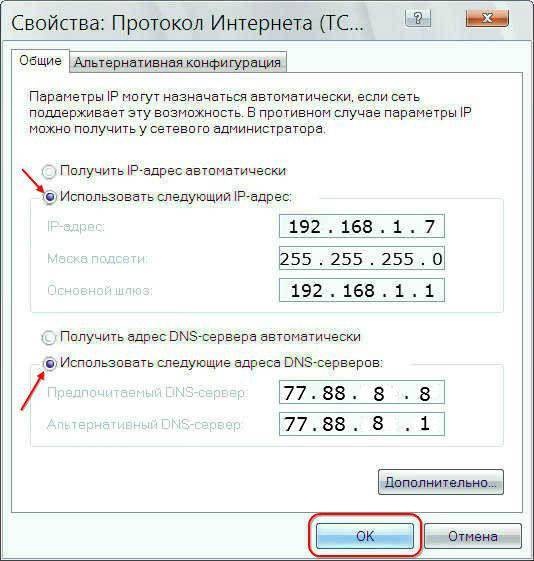
Если вы всё равно не можете зайти в настройки модема, самым верным решением будет отключить модем и зайти к соседу и попробовать на его компьютере. Блокировка настроек модема это большая редкость, на другом компьютере у вас должно получиться.
Подключение устройства
Для эксплуатации устройства первым делом нужно подключить его к электросети. Для этого можно воспользоваться блоком питания, идущим в комплекте, подключив его в соответствующий порт на задней стороне роутера.
Далее нужно выбрать место для установки устройства. Его можно как просто поставить на какую-либо поверхность, так и повесить на стену, используя для крепления два самореза, на которые благодаря специальным пазам на корпусе можно установить роутер.
Подключение к сети интернет может происходить двумя путями.
Подключение через DSL
Этот вид подключения использует телефонную линию. Перед подключением роутера нужно установить на телефонный кабель устройство разделяющее сигнал – сплиттер. Это устройство создано для разделения сигнала на модемную и телефонную линию. Для этого на корпусе сплиттера с одной стороны есть вход “LINE”, в который подключается телефонный кабель, идущий от провайдера.
С другой стороны, находятся два выхода:
- PHONE – от него подключается телефон;
- MODEM – от него подключается модем.
Благодаря такому разделению сигнала можно находиться в интернете, не занимая телефонную линию.

Вся коммутация происходит через четырёхжильную витую пару с разъёмом RG-11. Этим кабелем нужно соединить выход “MODEM” на сплиттере и вход “DSL” на роутере, отмеченный серым цветом.
Подключение через FTTx
Это более современный вид подключения, использующий восьмижильную витую пару и разъём RG-45. Не к каждому ADSL-роутеру можно подключиться по FTTx, но у D-link DSL 2640U есть такая возможность. Для этого нужно воспользоваться любым LAN портом, подключив в него кабель, идущий от провайдера.
Настройка ADSL-модема в режиме ROUTER
РРР-клиент настраивается на самом модеме через веб-интерфейс.
1. Подключите модем к сплиттеру и компьютеру как показано на схеме (см. выше). До сплиттера на линии не должно быть параллельных подключений каких-либо устройств. 2. Перед началом работы с модемом настоятельно рекомендуется ознакомиться с руководством пользователя, прилагаемым к вашему модему. Для USB-модема установите драйвер (управляющую программу, входящую в комплект поставки модема на CD-ROM диске) в соответствии с рекомендациями производителя ADSL модема . Создайте новое или измените существующее сетевое соединение (Выполните следующие шаги для настройки компьютера под управлением Windows ХР). В меню Пуск выберите пункт Настройка (Settings) и затем Сетевые подключения . В окне Сетевые подключения щелкните правой кнопкой мыши на «Подключение по локальной сети», затем выберите Свойства. На вкладке «Общие» этого меню, выделите пункт Протокол Интернета (TCP/IP) Нажмите на кнопку Свойства. Установите параметры в окне Протокол Интернета (TCP/IP): IP-адрес:192.168.1.2 (для D-Link 192.168.0.2) Маска подсети: 255.255.255.0 Основной шлюз:192.168.1.1 (для D-Link 192.168.0.1) Адрес первичного DNS-сервера:192.168.1.1 (для D-Link 192.168.0.1) Адрес вторичного DNS-сервера:8.8.8.8
3. Для конфигурации модема запустите обозреватель Интернет-страниц (Internet Explorer, Google Chrome, Opera, Firefox, Safari)
Наберите в адресной строке https://192.168.1.1 (для D-Link https://192.168.0.1) Для доступа к конфигурации модема введите логин и пароль на доступ к интерфейсу настройки модема — обычно это admin / admin, Admin / Admin или admin / 1234. После этого вы попадете в web-интерфейс модема. При конфигурации модема установите следующие параметры.DSL protocol — PPPoE (RFC2516)DSL modulation — AutomaticNetwork Protocol — PPP over Ethernet LLCSNAP (RFC2516)Peak Cell Rate — Use Line RateService category — UBR without PCREncapsulation Type — LLC/SNAPVPI — VCI — 33User name (login) — Имя предоставленный оператором при заключении договораPassword — Пароль предоставленный оператором при заключении договора Cохраните конфигурацию настроек модема — Save settings.
Начальное меню настроек роутера
Итак, никаких ошибок подключение не выдавало, и рассмотрим, как настроить роутер dsl 2640u.
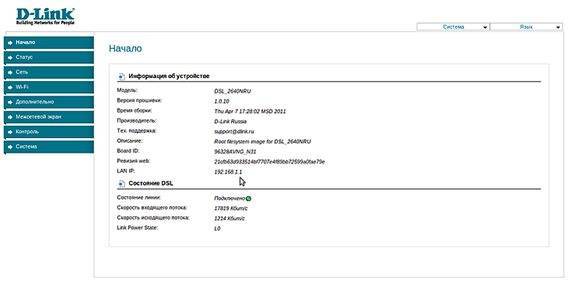
Начальное меню роутера
Первым, что удивляет взгляд – поддержка русского языка. Исключительное явления для фирмы D Link. В начальном меню отображена информация о модели роутера, версиях прошивки и сборки, состоянии подключения DSL и другая техническая информация.
Слева расположено дерево настроек, в верхней части окна можно сменить язык, перезагрузить роутер и сохранить текущую настройку для возможного отката. Рекомендуется каждый раз делать копию настроек перед снесением изменений.